Nuta
Dostęp do tej strony wymaga autoryzacji. Możesz spróbować zalogować się lub zmienić katalogi.
Dostęp do tej strony wymaga autoryzacji. Możesz spróbować zmienić katalogi.
Możesz użyć przepływu pracy funkcji GitHub Actions, aby zdefiniować przepływ pracy w celu automatycznego kompilowania i wdrażania kodu w aplikacji funkcji w usłudze Azure Functions.
Plik YAML (.yml), który definiuje konfigurację przepływu pracy, jest przechowywany w /.github/workflows/ ścieżce w repozytorium. Ta definicja zawiera akcje i parametry tworzące przepływ pracy, który jest specyficzny dla języka programowania funkcji. Przepływ pracy funkcji GitHub Actions wykonuje następujące zadania niezależnie od języka:
- Konfigurowanie środowiska.
- Skompiluj projekt kodu.
- Wdróż pakiet w aplikacji funkcji na platformie Azure.
Akcja usługi Azure Functions obsługuje wdrożenie w istniejącej aplikacji funkcji na platformie Azure.
Możesz ręcznie utworzyć plik konfiguracji przepływu pracy dla wdrożenia. Plik można również wygenerować na podstawie zestawu szablonów specyficznych dla języka w jeden z następujących sposobów:
- W witrynie Azure Portal
- Przy użyciu interfejsu wiersza polecenia platformy Azure
- Z repozytorium GitHub
Jeśli nie chcesz ręcznie tworzyć pliku YAML, wybierz inną metodę w górnej części artykułu.
Wymagania wstępne
Konto platformy Azure z aktywną subskrypcją. Utwórz konto bezpłatnie.
Konto usługi GitHub. Jeśli nie masz takiego konta, zarejestruj się bezpłatnie.
Działająca aplikacja funkcji hostowana na platformie Azure z kodem źródłowym w repozytorium GitHub.
- Interfejs wiersza polecenia platformy Azure podczas opracowywania lokalnie. Możesz również użyć interfejsu wiersza polecenia platformy Azure w usłudze Azure Cloud Shell.
Generowanie poświadczeń wdrożenia
Ponieważ funkcja GitHub Actions używa profilu publikowania do uzyskiwania dostępu do aplikacji funkcji podczas wdrażania, najpierw musisz pobrać profil publikowania i bezpiecznie zapisać go jako wpis tajny usługi GitHub.
Ważne
Profil publikowania to cenne poświadczenia umożliwiające dostęp do zasobów platformy Azure. Upewnij się, że zawsze transportujesz i przechowujesz go bezpiecznie. W usłudze GitHub profil publikowania musi być przechowywany tylko w wpisach tajnych usługi GitHub.
Pobieranie profilu publikowania
Aby pobrać profil publikowania aplikacji funkcji:
W witrynie Azure Portal znajdź stronę aplikacji funkcji, rozwiń węzeł Konfiguracja ustawień>w lewej kolumnie.
Na stronie Konfiguracja wybierz kartę Ustawienia ogólne i upewnij się, że poświadczenia publikowania uwierzytelniania podstawowego programu SCM są włączone. Jeśli to ustawienie jest wyłączone, nie można używać profilów publikowania, dlatego wybierz pozycję Włączone, a następnie pozycję Zapisz.
Wróć do strony Przegląd aplikacji funkcji, a następnie wybierz pozycję Pobierz profil publikowania.

Zapisz i skopiuj zawartość pliku.
Dodawanie wpisu tajnego usługi GitHub
W usłudze GitHub przejdź do repozytorium.
Przejdź do ustawień.
Wybierz pozycję Wpisy tajne i zmienne > Akcje.
Wybierz pozycję Nowy wpis tajny repozytorium.
Dodaj nowy wpis tajny o nazwie
AZURE_FUNCTIONAPP_PUBLISH_PROFILEi wartości ustawionej na zawartość pliku profilu publikowania.Wybierz przycisk Add secret (Dodaj wpis tajny).
Usługa GitHub może teraz uwierzytelniać się w aplikacji funkcji na platformie Azure.
Tworzenie przepływu pracy na podstawie szablonu
Najlepszym sposobem ręcznego utworzenia konfiguracji przepływu pracy jest rozpoczęcie od oficjalnie obsługiwanego szablonu.
Wybierz system Windows lub Linux , aby upewnić się, że masz szablon odpowiedniego systemu operacyjnego.
Skopiuj szablon specyficzny dla języka z repozytorium akcji usługi Azure Functions, korzystając z następującego linku:
env.AZURE_FUNCTIONAPP_NAMEZaktualizuj parametr przy użyciu nazwy zasobu aplikacji funkcji na platformie Azure. Opcjonalnie może być konieczne zaktualizowanie parametru, który ustawia wersję języka używaną przez aplikację, na przykładDOTNET_VERSIONdla języka C#.Dodaj ten nowy plik YAML w
/.github/workflows/ścieżce w repozytorium.
Tworzenie konfiguracji przepływu pracy w portalu
Gdy używasz portalu do włączania funkcji GitHub Actions, usługa Functions tworzy plik przepływu pracy na podstawie stosu aplikacji i zatwierdza go w repozytorium GitHub we właściwym katalogu.
Portal automatycznie pobiera profil publikowania i dodaje go do wpisów tajnych usługi GitHub dla repozytorium.
Podczas tworzenia aplikacji funkcji
Możesz szybko rozpocząć pracę z funkcją GitHub Actions za pomocą karty Wdrażanie podczas tworzenia funkcji w witrynie Azure Portal. Aby dodać przepływ pracy funkcji GitHub Actions podczas tworzenia nowej aplikacji funkcji:
W witrynie Azure Portal wybierz pozycję Wdrożenie w przepływie Tworzenie aplikacji funkcji.

Włącz ciągłe wdrażanie , jeśli chcesz, aby każda aktualizacja kodu wyzwalała wypychanie kodu do witryny Azure Portal.
Wprowadź organizację, repozytorium i gałąź usługi GitHub.
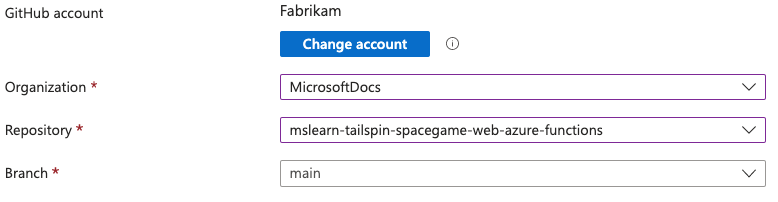
Zakończ konfigurowanie aplikacji funkcji. Repozytorium GitHub zawiera teraz nowy plik przepływu pracy w pliku
/.github/workflows/.
W przypadku istniejącej aplikacji funkcji
Aby dodać przepływ pracy funkcji GitHub Actions do istniejącej aplikacji funkcji:
Przejdź do aplikacji funkcji w witrynie Azure Portal i wybierz pozycję Centrum wdrażania.
W polu Źródło wybierz pozycję GitHub. Jeśli nie widzisz domyślnego komunikatu Kompilowanie za pomocą funkcji GitHub Actions, wybierz pozycję Zmień dostawcę wybierz pozycję GitHub Actions i wybierz przycisk OK.
Jeśli nie masz jeszcze autoryzowanego dostępu do usługi GitHub, wybierz pozycję Autoryzuj. Podaj poświadczenia usługi GitHub i wybierz pozycję Zaloguj się. Aby autoryzować inne konto usługi GitHub, wybierz pozycję Zmień konto i zaloguj się przy użyciu innego konta.
Wybierz swoją organizację, repozytorium i gałąź GitHub. Aby wdrożyć za pomocą funkcji GitHub Actions, musisz mieć dostęp do zapisu w tym repozytorium.
W obszarze Ustawienia uwierzytelniania wybierz, czy funkcja GitHub Actions ma być uwierzytelniana przy użyciu tożsamości przypisanej przez użytkownika, czy przy użyciu poświadczeń uwierzytelniania podstawowego. W przypadku uwierzytelniania podstawowego używane są bieżące poświadczenia.
Wybierz pozycję Plik podglądu, aby wyświetlić plik przepływu pracy, który zostanie dodany do repozytorium GitHub w programie
github/workflows/.Wybierz pozycję Zapisz , aby dodać plik przepływu pracy do repozytorium.
Dodawanie konfiguracji przepływu pracy do repozytorium
Możesz użyć az functionapp deployment github-actions add polecenia , aby wygenerować plik konfiguracji przepływu pracy na podstawie poprawnego szablonu dla aplikacji funkcji. Nowy plik YAML jest następnie przechowywany w prawidłowej lokalizacji (/.github/workflows/) w podanym repozytorium GitHub, podczas gdy plik profilu publikowania aplikacji jest dodawany do wpisów tajnych usługi GitHub w tym samym repozytorium.
Uruchom to
az functionapppolecenie, zastępując wartościgithubUser/githubRepo,MyResourceGroupiMyFunctionapp:az functionapp deployment github-actions add --repo "githubUser/githubRepo" -g MyResourceGroup -n MyFunctionapp --login-with-githubTo polecenie używa metody interaktywnej do pobierania osobistego tokenu dostępu dla konta usługi GitHub.
W oknie terminalu powinien zostać wyświetlony komunikat podobny do następującego:
Please navigate to https://github.com/login/device and enter the user code XXXX-XXXX to activate and retrieve your GitHub personal access token.Skopiuj unikatowy
XXXX-XXXXkod, przejdź do https://github.com/login/deviceadresu i wprowadź skopiowany kod. Po wprowadzeniu kodu powinien zostać wyświetlony komunikat podobny do następującego:Verified GitHub repo and branch Getting workflow template using runtime: java Filling workflow template with name: func-app-123, branch: main, version: 8, slot: production, build_path: . Adding publish profile to GitHub Fetching publish profile with secrets for the app 'func-app-123' Creating new workflow file: .github/workflows/master_func-app-123.ymlPrzejdź do repozytorium GitHub i wybierz pozycję Akcje. Sprawdź, czy przepływ pracy został uruchomiony.
Tworzenie pliku konfiguracji przepływu pracy
Plik konfiguracji przepływu pracy funkcji GitHub Actions można utworzyć na podstawie szablonów usługi Azure Functions bezpośrednio z repozytorium GitHub.
W usłudze GitHub przejdź do repozytorium.
Wybierz pozycję Akcje i Nowy przepływ pracy.
Wyszukaj funkcje.

W wyświetlonych przepływach pracy aplikacji funkcji utworzonych przez platformę Microsoft Azure znajdź ten, który jest zgodny z językiem kodu, a następnie wybierz pozycję Konfiguruj.
W nowo utworzonym pliku YAML zaktualizuj
env.AZURE_FUNCTIONAPP_NAMEparametr przy użyciu nazwy zasobu aplikacji funkcji na platformie Azure. Opcjonalnie może być konieczne zaktualizowanie parametru, który ustawia wersję języka używaną przez aplikację, na przykładDOTNET_VERSIONdla języka C#.Sprawdź, czy nowy plik przepływu pracy jest zapisywany,
/.github/workflows/a następnie wybierz pozycję Zatwierdź zmiany....
Aktualizowanie konfiguracji przepływu pracy
Jeśli z jakiegoś powodu musisz zaktualizować lub zmienić istniejącą konfigurację przepływu pracy, po prostu przejdź do /.github/workflows/ lokalizacji w repozytorium, otwórz konkretny plik YAML, wprowadź wymagane zmiany, a następnie zatwierdź aktualizacje w repozytorium.
Przykład: plik konfiguracji przepływu pracy
W poniższym przykładzie szablonu użyto wersji 1 elementu functions-action i dla publish profile uwierzytelniania. Szablon zależy od wybranego języka i systemu operacyjnego, na którym wdrożono aplikację funkcji:
name: Deploy DotNet project to Azure Function App
on:
[push]
env:
AZURE_FUNCTIONAPP_NAME: 'your-app-name' # set this to your function app name on Azure
AZURE_FUNCTIONAPP_PACKAGE_PATH: '.' # set this to the path to your function app project, defaults to the repository root
DOTNET_VERSION: '6.0.x' # set this to the dotnet version to use (e.g. '2.1.x', '3.1.x', '5.0.x')
jobs:
build-and-deploy:
runs-on: windows-latest
environment: dev
steps:
- name: 'Checkout GitHub Action'
uses: actions/checkout@v3
- name: Setup DotNet ${{ env.DOTNET_VERSION }} Environment
uses: actions/setup-dotnet@v3
with:
dotnet-version: ${{ env.DOTNET_VERSION }}
- name: 'Resolve Project Dependencies Using Dotnet'
shell: pwsh
run: |
pushd './${{ env.AZURE_FUNCTIONAPP_PACKAGE_PATH }}'
dotnet build --configuration Release --output ./output
popd
- name: 'Run Azure Functions Action'
uses: Azure/functions-action@v1
id: fa
with:
app-name: ${{ env.AZURE_FUNCTIONAPP_NAME }}
package: '${{ env.AZURE_FUNCTIONAPP_PACKAGE_PATH }}/output'
publish-profile: ${{ secrets.AZURE_FUNCTIONAPP_PUBLISH_PROFILE }}
Akcja usługi Azure Functions
Akcja usługi Azure Functions (Azure/functions-action) definiuje sposób publikowania kodu w istniejącej aplikacji funkcji na platformie Azure lub do określonego miejsca w aplikacji.
Parametry
Dla wszystkich planów aplikacji funkcji wymagane są następujące parametry:
| Parametr | Wyjaśnienie |
|---|---|
| nazwa aplikacji | Nazwa aplikacji funkcji. |
| pakiet | Jest to lokalizacja w projekcie, która ma zostać opublikowana. Domyślnie ta wartość jest ustawiona na .wartość , co oznacza, że zostaną wdrożone wszystkie pliki i foldery w repozytorium GitHub. |
Dla planu Flex Consumption są wymagane następujące parametry:
| Parametr | Wyjaśnienie |
|---|---|
| Numer jednostki magazynowej | Ustaw wartość na flexconsumption wartość podczas uwierzytelniania za pomocą profilu publikowania. W przypadku korzystania z poświadczeń RBAC lub wdrażania w planie innego niż Flex Consumption akcja może rozpoznać wartość, więc parametr nie musi być uwzględniony. |
| zdalne kompilowanie | Ustaw tę true opcję na wartość , aby włączyć akcję kompilacji z usługi Kudu, gdy pakiet zostanie wdrożony w aplikacji Flex Consumption. Kompilacja Oryx jest zawsze wykonywana podczas zdalnej kompilacji w rozwiązaniu Flex Consumption; nie należy ustawiać polecenia scm-do-build-during-deployment lub enable-oryx-build. Domyślnie ten parametr ma wartość false. |
Następujące parametry są specyficzne dla planów Consumption, Elastic Premium i App Service (Dedicated):
| Parametr | Wyjaśnienie |
|---|---|
| scm-do-build-during-deployment | (Opcjonalnie) Zezwól lokacji Kudu (np. https://<APP_NAME>.scm.azurewebsites.net/) na wykonywanie operacji przed wdrożeniem, takich jak kompilacje zdalne. Domyślnie jest to ustawiona wartość false. Ustaw tę wartość na true , gdy chcesz kontrolować zachowania wdrażania przy użyciu narzędzia Kudu zamiast rozpoznawać zależności w przepływie pracy usługi GitHub. Aby uzyskać więcej informacji, zobacz SCM_DO_BUILD_DURING_DEPLOYMENT ustawienie. |
| enable-oryx-build | (Opcjonalnie) Zezwól witrynie Kudu na rozwiązywanie zależności projektu za pomocą rozwiązania Oryx. Domyślnie jest to ustawiona wartość false. Jeśli chcesz użyć narzędzia Oryx , aby rozwiązać problemy z zależnościami zamiast przepływu pracy usługi GitHub, ustaw parametr scm-do-build-during-deployment i enable-oryx-build na truewartość . |
Opcjonalne parametry dla wszystkich planów aplikacji funkcji:
| Parametr | Wyjaśnienie |
|---|---|
| nazwa miejsca | Jest to nazwa miejsca wdrożenia, w którym ma zostać wdrożona. Domyślnie ta wartość jest pusta, co oznacza, że akcja usługi GitHub zostanie wdrożona w lokacji produkcyjnej. Jeśli to ustawienie wskazuje miejsce nieprodukcyjne, upewnij się, że parametr publish-profile zawiera poświadczenia dla miejsca zamiast lokacji produkcyjnej. Obecnie nieobsługiwane w rozwiązaniu Flex Consumption. |
| profil publikowania | Nazwa wpisu tajnego usługi GitHub zawierającego profil publikowania. |
| respect-pom-xml | Używane tylko w przypadku funkcji Języka Java. Czy jest to wymagane, aby artefakt wdrożenia aplikacji był uzyskiwany z pliku pom.xml. Podczas wdrażania aplikacji funkcji Języka Java należy ustawić ten parametr na true wartość i ustawić wartość package.. Domyślnie ten parametr jest ustawiony na falsewartość , co oznacza, że package parametr musi wskazywać lokalizację artefaktu aplikacji, taką jak ./target/azure-functions/ |
| respect-funcignore | Czy funkcja GitHub Actions honoruje plik .funcignore w celu wykluczenia plików i folderów zdefiniowanych w nim. Ustaw tę wartość na true , gdy repozytorium ma plik .funcignore i chcesz użyć go wykluczać ścieżki i pliki, takie jak konfiguracje edytora tekstów, .vscode/lub środowisko wirtualne języka Python (.venv/). Ustawienie domyślne to false. |
Kwestie wymagające rozważenia
Podczas korzystania z akcji usługi Azure Functions należy wziąć pod uwagę następujące kwestie:
W przypadku korzystania z funkcji GitHub Actions sposób wdrażania kodu zależy od planu hostingu, jak pokazano w poniższej tabeli:
Plan hostingu Metoda wdrażania Elastyczne zużycie Jedno wdrożenie Elastic Premium Zip deploy to apps on the Consumption (Wdrażanie zip w aplikacjach w środowisku Zużycie) Dedykowane (App Service) Zip deploy to apps on the Consumption (Wdrażanie zip w aplikacjach w środowisku Zużycie) Zużycie Windows: Wdrażanie zip
Linux: zewnętrzny adres URL pakietu*Planowane jest wycofanie możliwości uruchamiania aplikacji na Linuxie w planie Konsumpcja. Aby uzyskać więcej informacji, zobacz Hosting planu konsumpcyjnego usługi Azure Functions.
Poświadczenia wymagane przez usługę GitHub do nawiązania połączenia z platformą Azure na potrzeby wdrożenia są przechowywane jako wpisy tajne w repozytorium GitHub i dostępne we wdrożeniu jako
secrets.<SECRET_NAME>.Najprostszym sposobem uwierzytelniania w usłudze GitHub Actions w usłudze Azure Functions na potrzeby wdrożenia jest użycie profilu publikowania. Możesz również uwierzytelnić się przy użyciu jednostki usługi. Aby dowiedzieć się więcej, zobacz to repozytorium funkcji GitHub Actions.
Akcje konfigurowania środowiska i uruchamiania kompilacji są generowane na podstawie szablonów i są specyficzne dla języka.
Szablony używają
envelementów do definiowania ustawień unikatowych dla kompilacji i wdrożenia.